时间:2017-03-21 17:48:34 作者:chunhua 来源:系统之家 1. 扫描二维码随时看资讯 2. 请使用手机浏览器访问: https://m.xitongzhijia.net/xtjc/20170321/94346.html 手机查看 评论 反馈
Win10系统盘不够用怎么办?大家在操作电脑的过程中,应该都很喜欢将文件、应用等各种东西放在电脑桌面上吧,因为在桌面使用起来才够方便。但是问题来了,桌面文件多了,系统盘就不够用了,导致电脑越来越卡,这该如何是好呢?最简单的解决方法就是将默认的“桌面”文件夹路径移走,就是这么的简单粗暴。下面我们来看看具体的操作方法。

Win10C盘空间不足的解决办法:
1、“此电脑”的资源管理器左侧,找到“桌面”选项,鼠标右键选择属性后,进入“位置”标签下,就能看到“桌面”文件夹的当前位置。
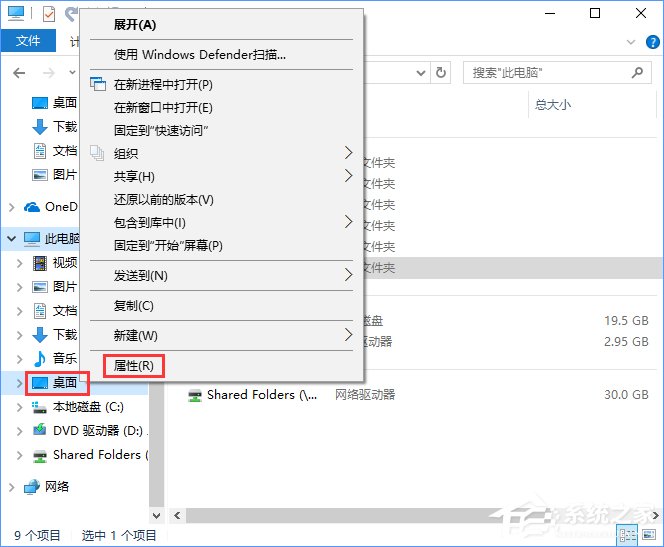
2、我们只要选择“移动‘,把它丢在其他磁盘空间较为富裕的盘符里即可。
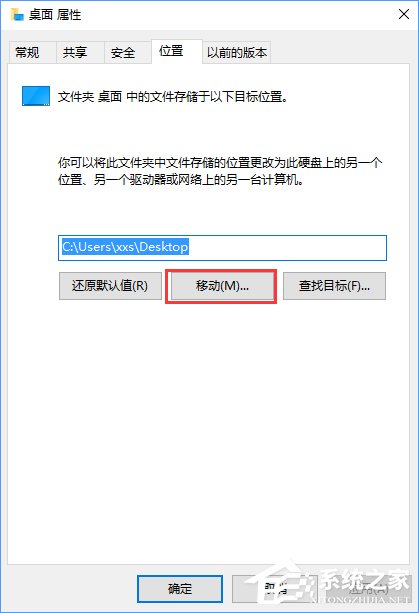
其实,如果大家都习惯将文件堆在Windows默认的文件夹中(文档、图片、桌面、下载),将它们挪挪地方,把它们挪挪地方也省得系统恢复或重装时丢失重要的数据。哪怕是QQ的聊天记录(默认位置为C盘文档下)都能有效保存。
要是还有童靴在使用Win7的话,就不能按着Win10的方法操作了,因为在资源管理器中,Windows7显示的桌面只是个快捷方式,并非文件夹的“本尊”。先到“C:\Users\你的用户名”路径下找到真身,再按照Windows10的方式挪动即可。
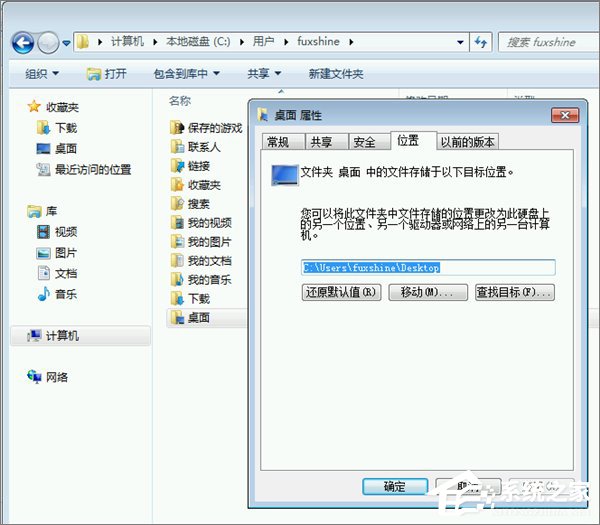
上述便是Win10C盘空间不足的解决办法,只是删除一些系统垃圾,是治标不治本的,我们只要迁移桌面文件夹的路径就可以轻松解决Win10系统盘不够用的问题哦。
发表评论
共0条
评论就这些咯,让大家也知道你的独特见解
立即评论以上留言仅代表用户个人观点,不代表系统之家立场